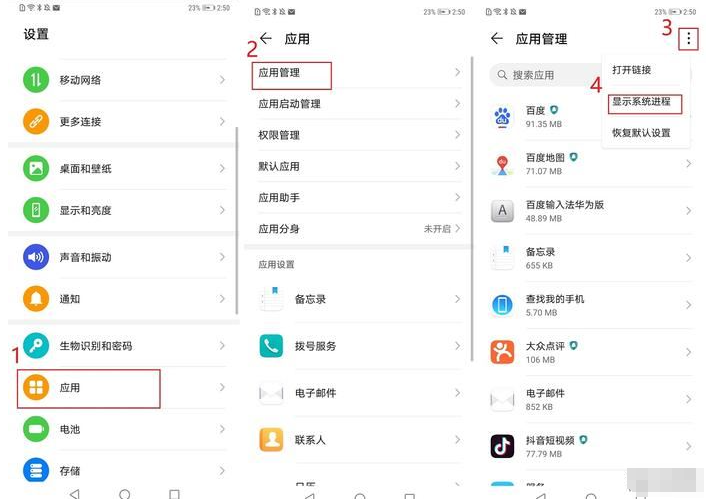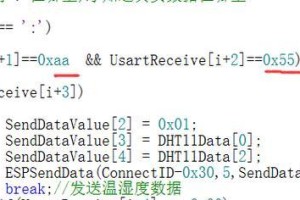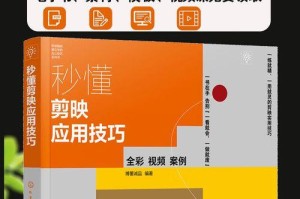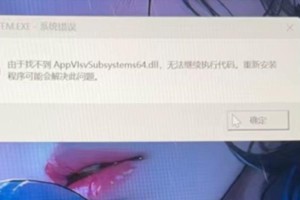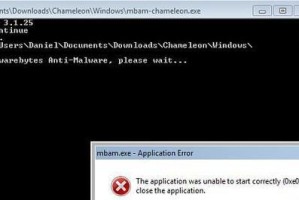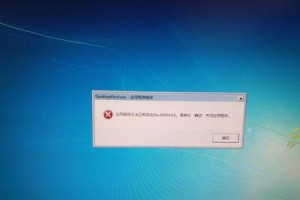随着科技的发展,手机已不再仅限于基本的通讯功能,它们现在能够满足我们日常生活中的许多需求,如摄影、音乐播放和游戏等。但是,有时我们可能需要连接外部设备,如U盘、键盘或鼠标,这时OTG(On-The-Go)功能就显得尤为重要。本文将指导您如何在华为手机上设置和使用OTG功能。
一、OTG功能简介OTG是一种USB接口标准,允许移动设备如手机和平板电脑连接其他USB设备,实现数据传输和控制。这意味着您可以将U盘、键盘或鼠标等设备直接连接到手机上。
二、华为手机开启OTG功能的步骤
准备一根OTG数据线,它通常一端是USB接口,另一端是Micro USB或Type-C接口,具体取决于您的手机型号。
将OTG数据线的USB接口连接到外部设备,然后将Micro USB或Type-C接口连接到华为手机。
连接后,华为手机通常会显示“USB设备连接”提示框,点击“打开”即可访问外部设备。
如果手机没有自动提示,您可以手动开启OTG功能:
进入“设置”。
找到并选择“高级设置”。
在“高级设置”中找到并选择“OTG存储”。
打开“OTG存储”开关。
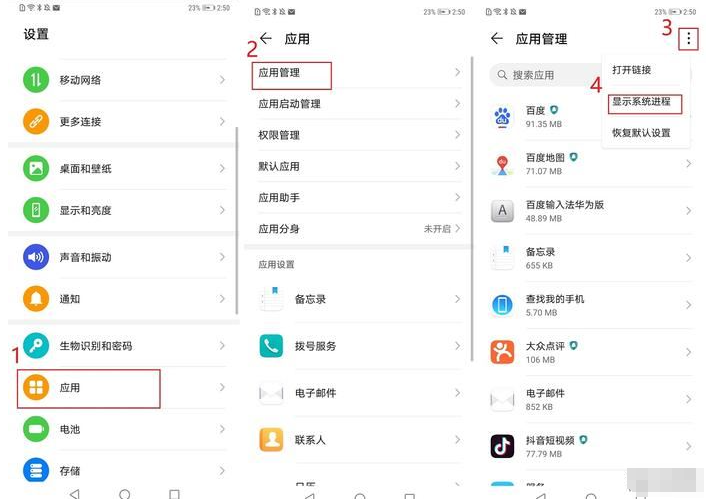
三、华为手机使用OTG功能一旦OTG功能开启,您可以自由地使用各种外部设备:
注意事项使用OTG功能时,请确保外部设备的电源需求不超过华为手机的供电范围,以免对手机造成损害。
总结OTG功能极大地提高了我们使用手机的便利性,让我们能够轻松地连接和使用外部设备。华为手机开启OTG功能的设置过程简单直观。只需一根OTG数据线和几个简单的设置步骤,您就可以开始享受OTG带来的便利了。在使用过程中,请留意设备的电源要求,以保证手机的安全。
请注意,不同型号的华为手机可能会有不同的设置路径或选项名称,上述步骤提供了一般性的指导。如果遇到问题,请参考手机的用户手册或联系华为客服获取帮助。